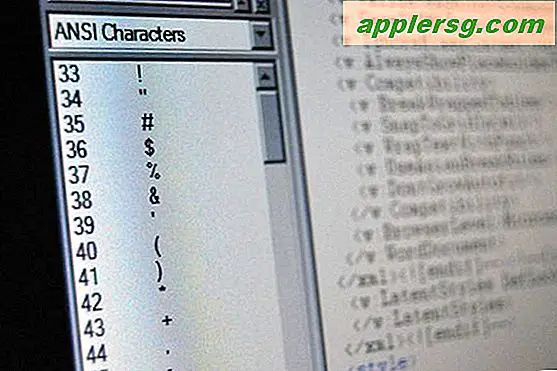Sådan får du adgang til indstillinger i Mac OS X med det samme fra et hvilket som helst sted med et tastetryk

Mac OS X gør det nemmere og hurtigere end nogensinde at få adgang til og tilpasse tilgængelighedsindstillinger overalt på Mac, takket være en ny tastaturgenvej.
Tilgængelighedspanelet giver Mac-brugere mulighed for hurtigt at skifte zoom, VoiceOver, klæbrige nøgler, langsomtaster, musetaster, skærmkontraster, skærmindflytning og meget mere afhængigt af hvilken version af Mac OS du bruger.
Tilgængelighedsindstillinger Tastaturgenvej på Mac: Command + Option + F5
For at få adgang til hurtigtilgængelige indstillingspanel i enhver moderne version af Mac OS X, skal du bare trykke på Kommando + Option + F5, og der vises et præferencevindue, der giver dig mulighed for at justere almindeligt anvendte tilgængelighed.
For moderne versioner af MacOS-systemsoftwaren åbner VoiceOver også midlertidigt, når adgang til panelet Tilgængelighed indstilles, da det beskriver, hvad der er på skærmen. Dette er en fremragende og tankevækkende tilføjelse til brugere med visuelle problemer, og det kan også være nyttigt for avancerede systemadministratorer, der Fejlfinding nogle nysgerrige problemer med en Mac-skærm.
Indstillingslisten Tilgængelighedsindstillinger indeholder mulighed for at zoome fra tastatur eller rulle, aktivere og deaktivere VoiceOver, skifte til klæbende nøgler, langsomtaster og museknapper, kontrastjusteringer og muligheden for at skifte skærminversion til og fra.
Du kan også starte det primære præferencepanel for indstillinger for tilgængelighed fra vinduet og klikke på enten Udført eller uden for vinduet, så det går væk.

Hvis du ikke har det aktiveret, er zoomfunktionerne meget nyttige og giver dig mulighed for at holde kontroltasten nede sammen med en to-fingerspidsbevægelse for at zoome ind og ud af områder på skærmen.
Selvfølgelig kan du også justere dine tilgængelighedsindstillinger på Mac'en via Systemindstillinger, men denne hurtigadgangsgenvej er yderst nyttig for brugere, der har brug for det, og det er en temmelig let tastaturgenvej at huske også.